Comment faire un effet Pop-Art
Page 1 sur 1
 Comment faire un effet Pop-Art
Comment faire un effet Pop-Art
Si vous avez des question au sujet de ce tutoriel ou éprouvez des problèmes, rendez-vous ici pour obtenir de l'aide.
Nous allons voir dans ce tutoriel comment réaliser un effet pop art avec Gimp.
Tout d’abord voici le tableau qui est probablement le plus célèbre de l’inventeur du pop art Andy Warhol :

Nous allons essayer de reproduire le même effet. La photo d’origine :
On commence d’abord par augmenter le contraste et la luminosité en faisant Calque->couleur->luminosité et en réglant les paramètres à 58 pour la luminosité et 114 pour le contraste :

remarque : pour une photo en couleur il aurait fallu désaturer la photo en premier.
Nous allons maintenant "colorier" l’image. En fait, le but est de peindre l’image avec quelques couleurs sur des calques indépendants. Ça parait dur dit comme ça mais c’est vraiment très facile. On crée un nouveau calque :

On sélectionne l’outil pinceau et on prend une couleur rouge pour la bouche. On dessine sur le nouveau calque en suivant les contours de la bouche. La couleur apparait nettement sur l’image.

Pour l’incruster dans l’image d’origine on va changer le mode du calque pour le passer en multiplier.

la couleur se fond alors avec l’image du dessous.

On va maintenant faire les cheveux. On crée un nouveau calque. On pourrait faire comme la bouche mais comme la surface est plus grande, on va faire une sélection des cheveux puis utiliser l’outil pot de peinture pour remplir la sélection avec la couleur jaune. On sélectionne avec l’outil lasso :

On remplit ensuite la sélection avec le pot de peinture en choisissant la couleur jaune après avoir passer le calque en mode multiplier, on obtient cette image.

Il ne reste plus qu’à répéter les mêmes étapes pour la peau, le dessus des yeux et le fond pour obtenir l’image finale :

Réaliser un effet pop art n’est pas très difficile et le principe reste le même quelle que soit la photo, bon courage.
Nous allons voir dans ce tutoriel comment réaliser un effet pop art avec Gimp.
Tout d’abord voici le tableau qui est probablement le plus célèbre de l’inventeur du pop art Andy Warhol :

Nous allons essayer de reproduire le même effet. La photo d’origine :
On commence d’abord par augmenter le contraste et la luminosité en faisant Calque->couleur->luminosité et en réglant les paramètres à 58 pour la luminosité et 114 pour le contraste :

remarque : pour une photo en couleur il aurait fallu désaturer la photo en premier.
Nous allons maintenant "colorier" l’image. En fait, le but est de peindre l’image avec quelques couleurs sur des calques indépendants. Ça parait dur dit comme ça mais c’est vraiment très facile. On crée un nouveau calque :

On sélectionne l’outil pinceau et on prend une couleur rouge pour la bouche. On dessine sur le nouveau calque en suivant les contours de la bouche. La couleur apparait nettement sur l’image.

Pour l’incruster dans l’image d’origine on va changer le mode du calque pour le passer en multiplier.

la couleur se fond alors avec l’image du dessous.

On va maintenant faire les cheveux. On crée un nouveau calque. On pourrait faire comme la bouche mais comme la surface est plus grande, on va faire une sélection des cheveux puis utiliser l’outil pot de peinture pour remplir la sélection avec la couleur jaune. On sélectionne avec l’outil lasso :

On remplit ensuite la sélection avec le pot de peinture en choisissant la couleur jaune après avoir passer le calque en mode multiplier, on obtient cette image.

Il ne reste plus qu’à répéter les mêmes étapes pour la peau, le dessus des yeux et le fond pour obtenir l’image finale :

Réaliser un effet pop art n’est pas très difficile et le principe reste le même quelle que soit la photo, bon courage.

Bellarose- Admin
 Sujets similaires
Sujets similaires» Comment faire l'effet caricature
» Comment faire l''effet Néon
» Comment faire l'effet vapeur
» Comment faire l'effet tatouage
» Comment faire l'effet miroir
» Comment faire l''effet Néon
» Comment faire l'effet vapeur
» Comment faire l'effet tatouage
» Comment faire l'effet miroir
Page 1 sur 1
Permission de ce forum:
Vous ne pouvez pas répondre aux sujets dans ce forum|
|
|



